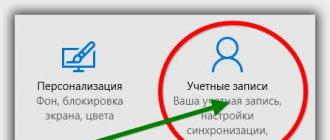Tizimni tiklash, bu kompyuterda ishlaydigan vazifalardan biri, men ishonaman, hamma bilishi kerak. Axir, hatto ba'zan tajribali ustoz ham, har qanday sabab bilan har doim ham aniqlay olmaydi, bir yoki bir nechta kompyuterda xatolik yuz berdi. Biroq, oyna tizimini ishlab chiquvchilari buni bashorat qilganlar va shunday holatlarda ular bunday funktsiyaga kirishgan, tizimni qayta tiklash u yaxshi bo'lgan paytga qadar.
Windows tizimini qachon qayta tiklashim kerak?
Men uzoqqa bormayman va vaziyatimga misol keltiraman.
Bir kuni shunday bo'ldi, mening dasturim "uchib ketdi" Microsoft Office So'zda bir nechta xatolik yuz berdi va u ishni to'xtatdi! Men uchun bu haqiqatan ham muammo edi, chunki men bu dasturda juda tez ishlayapman va erim bu dastur men tomonidan litsenziyalangan. Ya'ni, men nafaqat dasturni, balki pul to'layotgan pulni ham yo'qotdim. Avvalambor vahimaga tushib qoldim, lekin bilaman bitta kompyuter bo'yicha mutaxassis " Nega tizimni qayta tiklamaysiz?", Men gapiryapman - " Bu dasturni qaytarish uchun yordam beradimi?"U" Albatta, albatta!". Men so'nggi chora sifatida, urinish qiynoq emas, deb o'ylardim, men hech narsani yo'qotmayman. Oxir-oqibat, men bajardim tizimni qayta tiklash 7, va mo''jiza to'g'risida - dastur qozondi!
Shunday qilib, tizimni faqatgina biror narsa o'rnatilmagan holatda emas, balki (hozirgacha bunday holatlarda ishlatilgan) emas, balki ba'zi jiddiy dastur "uchib ketganda" orqaga qaytarishingiz mumkin.
Windows 7 va Windows XP operatsion tizimining qaytib kelishi qanday printsipga bog'liq?
Tizimni tiklash printsipi juda oddiy. Windows operatsion tizimingiz tizimni tiklash nuqtalarini yaratadi. Bu fikrlar qanday?
Ballar shartli nomdir, chunki aslida, tiklash nuqtasi tizimning saqlangan nusxasi, tizim normal ishlagan va xatoliksiz. Boshqacha aytganda, OS o'z normal ish holatini eslab qoladi va agar biror narsa noto'g'ri bo'lib qolsa yoki kompyuterimizga biror narsa o'rnatilsa, u ma'lum bir nuqtaga . Umid qilamanki, bu javob aniq. Aytgancha, bu javobdan yana bir savolni soqit qilishingiz mumkin - va tizim nusxasini qaerda saqlaydi? Va haqiqat - qaerda, bunday nusxalar eri bo'lgan kimdir, bir nechta, qani qaerga mos keladi? Buni tushunaylik.
Buning uchun ozgina vaqt bo'lgan vaqtingizga qayting. Tez-tez, o'rnatish vaqtida, disk maydoni, ikki qismga bo'linadi emas ortiq (bir profil bo'lsa, uni sindirish uchun ishonch hosil bo'lishi, buni qanday, men maqolada dedi) bir tizim va boshqa har bir narsa uchun (o'yinlar, filmlar, videolar, rasmlar, va hokazo). Biroq, e'tiboringizni qaratsangiz, bir necha gigabayt o'rnatishdan so'ng, qaerda bo'lmasin. Ya'ni. Misol uchun, men kompyuterni sotib olganimda, qattiq diskda 720 gigabayt bo'lganligi aytildi. Endi quyidagi rasmga qarang.
umumiy 98 GB, boshqa 600, biri disk - 698, bu 22 gigabayt g'oyib bo'lishi hisoblanadi. Bu 22 gigabayt, bu mening barcha qutqaruv nuqtalarining saqlanib qolgan xotirasi. Aytgancha, bu chegara emas, ko'plab kompyuterlar juda ko'p disk maydoniMen yaqinda funktsiyasi uchun sotib mening Laptop, masalan zaryadsizlanishi ko'p 40 gigabayt "Windows 7 tizimini tiklash"!
Xo'sh, endi men sizga Windows 7 va XPni qayta tiklashni qanday qilishni aytsam. Aytgancha, agar farq qilsangiz, ayta olaman, keyin qutqaruv, qo'rqma, bu bir va bir xil. Shunday qilib, boshlaylik.
Windows 7 va Vista tizimlarini qanday qilib tuzataman?
Ushbu ikkita operatsion tizimdan boshlab tizimni tiklash Xuddi shunday bo'ladi, hamma narsani ko'rsataman namuna derazalar 7.
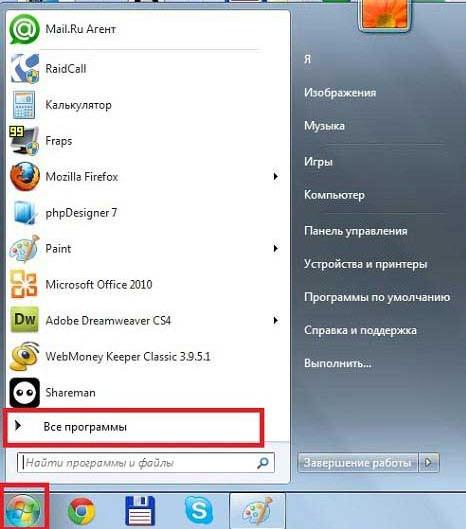
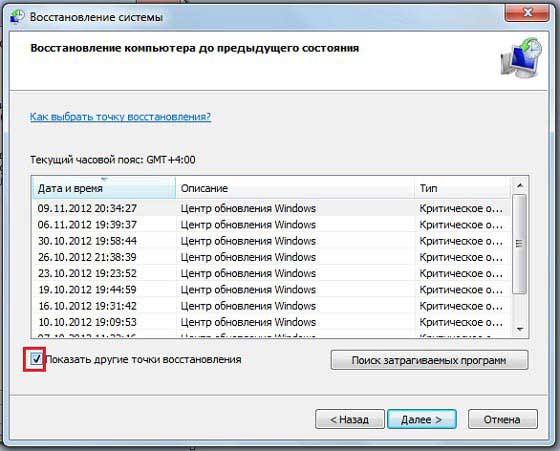
Kichik qiynoq. Agar yuqorida ko'rsatilgan "yuqoridagi" tasvirni ko'rsangiz, "Ta'rif" sarlavhasi ostida tiklash nuqtasi yozilganligi sababi yozilsa, buning sababi "Markaz windows yangilanishi". Ya'ni. agar yangilanish ba'zi bir tushunarsiz xatolar paydo bo'lgandan so'ng yoki operatsion tizim yana uzoqroq ishlay boshlaganda, siz buni qila olasiz tizimni qayta tiklash 7 Ushbu yangilashdan oldin ishlagan. Lekin shartlarini sabab faqat, ham, yangilangan bo'lishi mumkin emas, bu chiziq, siz "", bunday dastur o'rnatish "kabi bir dastur o'chirish o'xshashligi to'g'risidagi so'zlari" rejalashtirilgan tiklash nuqtasini "yoki biror narsa ko'rish mumkin." Albatta, ushbu dastur saytida Microsoft Office Word kabi ba'zi bir jiddiy dastur nomi.
Biz tushishni davom ettiramiz

Shundan keyin aslida jarayon boshlanadi. Har bir narsa tugamaguncha kompyuterni qayta yoqmang. Oxir-oqibat, kompyuter qayta ishga tushiriladi va siz ushbu maxsus operatsiyani muvaffaqiyatli bajarilishi haqida oynani ochishingiz kerak bo'ladi.
Windows Vista-da, hamma narsa deyarli bir xil. Faqat ochilgan birinchi oyna juda boshqacha.

Windows XP tizimini qanday tuzatish mumkin?
Yangi boshlanuvchilar uchun Windows XP ning eski versiyalariga ega bo'lgan kompyuter egalarini ogohlantirishni istayman, ular bunday funktsiyaga ega bo'lmasligi mumkin tizimni tiklash.
Afsuski, Windows XP da xuddi shunday operatsiyani qanday bajarishni ekran tasvirlarida ko'rsatib berolmayman. Lekin men shunga o'xshash tarzda amalga oshirilayotganini bilaman, ya'ni: Boshlash -\u003e Barcha Dasturlar -\u003e Aksessuarlar -\u003e Tizim Vositalari -\u003e Sistemani Orqaga Yuklab olish. Ko'rinishingizcha, har bir narsa oddiy, shunchaki siz istagan raqamni tanlashingiz kerak orqaga qaytariladigan oyna xpva keyin jarayon davom etadi.
Buning ustiga, menga rag'batlantiraylik.
P.S. Aniqlik uchun video darsni yozdim, u faqat besh daqiqa davom etadi, shuning uchun materialni tuzatishga harakat qiling.
Qaytish nuqtasi yoki qutqarish punkti - ma'lum bir vaqtda tizimning saqlangan holati. Orqaga olish nuqtalari foydalanuvchi va tizim tomonidan har hafta avtomatik ravishda yoki konfiguratsiyani o'zgartirishdan oldin, masalan, haydovchini yoki dasturni o'rnatishda qo'lda tuzilishi mumkin. Bunday holda, faqat tizim fayllari holati aniqlanadi. Foydalanuvchi tomonidan yaratilgan hujjatlar ( matnli fayllar, rasmlar, videolar, musiqa) saqlanmaydi.
Qaytish nuqtasi qanday yaratiladi?
Ballarni tiklash uchun ushbu funksiyani yoqishingiz kerak. "Mening kompyuterim" belgisini o'ng tugmasini bosing, "Xususiyatlar" ni tanlang va "Sistemni tiklash" yorlig'iga o'ting. "Sistemni qayta tiklashni o'chirib qo'yish" yonidagi katakchani olib tashlang.
Agar kompyuteringizda Windows XP o'rnatilgan bo'lsa, tiklash nuqtasini qo'lda yaratish uchun Win tugmasini bosing va "Dasturlar" guruhida "Standart" ga o'ting, so'ng "Sistemalar" ni tanlab, "Sistemani tiklash" dasturini tanlang. Eslatma "Agar tiklash nuqtasi yaratish" va ko'rsatmalarga rioya qiling.
Windows 7 da Win ni bosing, kompyuterni o'ng tugmasini bosing va Properties ni tanlang. Oynaning chap qismida "Tizim himoyasi" tugmasini bosing, "Tizim himoyasi" yorlig'iga o'ting va "Yarat" tugmasini bosing. Keyin ko'rsatmalarga rioya qiling.
Tizimni qanday tiklash mumkin?
Tizimni har qanday tarzda tiklash windows versiyalari administrator huquqlariga ega bo'lishingiz kerak. Windows XP operatsion tizimida ishlaydigan kompyuterda "Dasturlar" bo'limida "Standart" -ni tanlang, so'ng "Tizim vositalari" va "Sistemani tiklash" -ni tanlang. "Tizim Orqasini Orqaga o'rnatish" tugmasini bosing, "Keyingi" tugmasini bosing va sizni qutqaruv dasturi taqdim etiladigan taqvimdagi istalgan sanani belgilang. O'lim voqeasiga eng yaqin sana tanlang, shundan so'ng qutqarish kerak edi.
Muhim holatlarda, tizim ochilmasa, kompyuterni qayta ishga tushiring va dastlab "apparat" skanerdan so'ng F8 tugmasini bosing. Yuklash imkoniyatlari menyusida "So'nggi muvaffaqiyatli konfiguratsiyani yuklab olish" ni tanlab, keyin tavsiya etilgan taqvimda kompyuterning to'g'ri ishlagan sanasini belgilang.
Windows 7 da tizimni tiklashni boshlash uchun boshqaruv paneliga o'ting va "Xavfsizlik tizimi" havolasini bosing. Yangi oynada "Zaxira va tiklash" -ni tanlang, so'ng "Sistema parametrlarini tiklash yoki kompyuterni tiklash" -ni tanlang. Start System Restore ni bosing va qutqarish ustasi ichidagi ko'rsatmalarga rioya qiling. Bundan tashqari, Windows XP uchun tavsiflanganidek, Dasturlar guruhida tizimni tiklash yoki oxirgi ma'lum bo'lgan yaxshi konfiguratsiya yuklab olishingiz mumkin.
Agar siz natija sizga mos kelmasa, tizimni tiklashni bekor qilishingiz mumkin. "Ishga tushirish" tugmachasini bosing, "Dasturlar" bo'limida "Standart" -ni tanlang, so'ng "Sistemalar" va "Sistemani tiklash" -ni tanlang. "Sistemani qayta tiklashni bekor qilish" tugmasini bosing va sehrgarning ko'rsatmalariga rioya qiling.
Ba'zida Windows tizimining qulashi va ishlamasligi uchun ishdan chiqishi mumkin. Aslida, buning bir qancha sabablari bo'lishi mumkin. Har bir narsa noto'g'ri ekanligini anglatuvchi har qanday xatolar yoki boshlang'ichlar berilganda va butunlay yo'qolib qolishi. Odatda, bu ba'zi sozlamalarni o'zgartirish, yangi dasturlarni o'rnatish va virusni infektsiya qilish natijasida yuzaga keladi. Va keyin qayta tiklash masalasi paydo bo'ladi, ammo siz bu radikal choralarni boshlashdan oldin tizimning samaradorligini tiklashga harakat qila olasiz.
Tizimning standart asboblari yordamida Windows-ni tiklash
Vaziyat juda ko'p ishlamayotgan bo'lsa, siz standart yordam dasturi yordamida operatsion tizimni qayta tiklashga harakat qilishingiz mumkin windows-ni qayta tiklash. Ushbu yordamchi dastur operatsion tizimning operatsion holatini ta'minlash imkonini beradi. Aksiya muhim ahamiyatga ega tizim fayllari va boshqa muhim parametrlar avval yaratilgan arxivdan tiklanadi. Bunga qutqarish nuqtasi deyiladi.
Bunday holda, hujjatlar, video va audio fayllar, pochta va internet xatcho'plari ta'sirlanmaydi va ular saqlanmaydi. Shu bilan birga, ayrim dasturlarning sozlamalari tuzum tiklanish nuqtasi yaratilish tarixiga qaytishi mumkin, bu tizim reanimatsiya qilinadi.
To'g'ri tushunish uchun biz misolni ko'rib chiqamiz. Shunday qilib, agar joriy sana 25-yanvar, va 5-kunda tiklash nuqtasi yaratilgan bo'lsa, 5-yanvardan so'ng yuklab olingan antivirus ma'lumotlar bazasi yo'qolishi mumkin. Shu bilan bir vaqtda, operatsion tizim va dasturlarning sozlashlari, ularning yangilanishi va ro'yxatga olish kitobi sozlamalari qaytib ketadi.
Odatda, Windows avtomatik tiklashni nazorat qilish punktlarini yaratadi. Bu foydalanuvchi dasturni o'rnatgan yoki o'chirib tashlasa, ular uchun yangi qurilmalar va drayverlarni konfiguratsiya qiladi, shuningdek muhim sozlamalarni o'zgartiradi. Bundan tashqari, foydalanuvchi uchun eng munosib vaqtda tizimni tiklash nuqtasini qo'l bilan ham yaratishingiz mumkin. Shunday qilib, yuqorida ko'rsatilgan ma'lumotlarga asoslangan holda, tiklash nuqtasi tizim va dasturlarning parametrlari va parametrlarini aniq sanani ko'rsatadi. Diskning ildizida mavjud yashirin jild Tizimning tovushli ma`lumotlari, bu tizimning ma'lum bir sonida tizimning "oniy tasvirini" saqlaydi. Mundarijalarni ko'rish va uni o'zgartirish mumkin emas, chunki bu papkada faqat Windows mavjud.
Qanday qilib qutqarish nuqtasini yaratish va uni tizimni saqlash uchun ishlatish
Birinchidan, tiklash nuqtalarini yaratish qobiliyatiga ega bo'lishingiz kerak tizim diskida shu jumladan qilindi. Bu standart yordam dasturini ishlatishning zarur sharti. Agar ushbu parametr faol yoki ishonchli bo'lmasa, Ish stolida, My Computer ni bosing va o'ng tugmasini bosing va kontekst menyusidagi "Xususiyatlar" bandini tanlang.
Keyinchalik "tizimni qayta tiklash" ilovasiga o'ting va xizmatni sozlash "Barcha drayverlarga tizimni tiklashni o'chirib qo'yish" bandini belgilashga hojat yo'qligiga ishonch hosil qiling. "Mavjud disklar" yorlig'i qanday disklar uchun tiklash nuqtalarini yaratishingiz mumkinligi haqida ma'lumot beradi. "Kuzatuv" holati tanlangan diskni kuzatib boradi va agar kerak bo'lsa, avtomatik ravishda tuzatish nuqtasini tuzadi.
Qayta tiklash nuqtalarini saqlash uchun diskka ma'lum miqdorda disk ajratiladi. "Options" tugmasini bosganingizda, nazorat nuqtalarini saqlash uchun qancha bo'sh joy ajratilganligi haqida ma'lumot olishingiz mumkin. Saqlash uchun ajratilgan disk maydonini kamaytirish yoki kamaytirish uchun, slayderni navbati bilan chapga yoki o'ngga ko'chirishingiz kerak. Tabiiyki, kosmik hajm qanchalik katta bo'lsa, qutqarishning yanada nazorat qilish nuqtalari kompyuterda saqlanishi mumkin. Ammo, yana bir yarim yil oldin tizimni tiklash uchun hech qanday sabab yo'q, chunki qayta tiklashdan so'ng oxirgi besh nazorat nuqtasini saqlash kifoya qiladi. Qaysi bog'liq operatsion tizim u 1 dan 5 gigabaytga teng.
Tizim tiklash nuqtasini qo'lda qanday yaratasiz?
Windows XP
Windows XP uchun tizimni tiklash nuqtasini qo'lda yaratish uchun siz quyidagi yo'l orqali o'tishingiz kerak: Ishga tushirish - Dasturlar - Standart - Tizim asboblari - tizimni tiklash. Shundan so'ng, "Qayta tiklash nuqtasini yaratish" bandini belgilashingiz kerak va "Keyingi" tugmasini bosing. Keyinchalik, foydalanuvchidan tiklashni nazorat qilish punktining tavsifi kiritilishi va "Yaratish" tugmasini bosing. Ushbu operatsiyani bajarish natijasida qutqarish punktini yaratish, uning sanasi va tavsifi haqida xabar paydo bo'ladi. So'ngra "Yopish" tugmasini bosing.
Windows Vista
Tizimni tiklashni ta'minlash uchun Windows Vista, "Boshlash" - "Boshqaruv paneli" - "Sistem" ni tanlashingiz kerak. Menyudan chapda "Tizim himoyasi" ni bosing. Oyna ochilgandan so'ng tizim diskida tasdiq belgisi mavjudligiga ishonch hosil qiling. Ya'ni, tanlangan haydovchi Windows-ning asosiy parametrlari o'zgarganda avtomatik ravishda qutqarish nuqtasini yaratadigan tizimni tiklash dasturining nazorati ostidadir. Qo'lda yaratish uchun "Yaratish" tugmasini bosing va nazorat nuqtasining xarakteristikasini kiriting.
Shunday qilib, agar tizimni tiklash dasturi faol bo'lsa, Windows ish holatini qayta tiklashi mumkin. Tizimni qayta tiklash uchun dastur oynasini ochishingiz va "Oldingi kompyuter holatini tiklash" ni tanlab, keyin "Keyingi" tugmasini bosing. Kompyuteringiz yaxshi ishlagan sanani tanlash tavsiya etiladi. Ushbu davrda barqaror ish Faqat bitta nazorat nuqtasi yaratilishi mumkin emas edi. Siz xohlagan narsani tanlashingiz va amaliyotni davom ettirishingiz kerak.
Shundan so'ng, Windows sizga tanlangan tanlovni tasdiqlashni va tizimni foydalanuvchi tomonidan tanlangan nazorat nuqtasidan tiklash haqidagi barcha ma'lumotlarni taqdim etishingizni so'raydi. Jarayonni boshlash uchun "Keyingi" tugmasini bosing. Keyinchalik kompyuter avtomatik ravishda qayta ishga tushiriladi. Keyinchalik windows boshlang'ich tizimi tizim holati muayyan sanada olinadi. Muvaffaqiyatli tiklashni tugatgandan so'ng, Windows sizga natija haqida sizni ogohlantiradi.
Ko'p hollarda, tiklash yordamida siz operatsion tizimni o'zingizning holatingizga qaytarishingiz mumkin. Biroq, bu tartib va xatoliklar tugashi bilan, hatto oxirgi marta tiklashni bekor qilish kerak bo'lgan holatlar mavjud. Kompyuter qayta boshlangunga qadar buni amalga oshirish uchun vaqt kerak. Qayta tiklashni bekor qilish uchun "Oxirgi tiklanishni bekor qilish" bandini belgilashingiz va "Keyingi" tugmasini bosing. Shundan so'ng tanlangan eritmani yana "Keyingi" tugmasini bosib tasdiqlashingiz kerak. Shundan so'ng, kompyuter qayta boshlanadi va tizim qayta tiklanishi haqida xabar ko'rsatiladi.
Xavfsiz rejim
Windows ham yuklash qilmaydigan holatlar mavjud. Ushbu parametr uchun tizimni Xavfsiz rejim orqali tiklashingiz mumkin. Buning uchun, yuklash vaqtida shaxsiy kompyuter "F8" tugmasini bosib ushlab turing.
Menyu tavsiya etilgan yuklash imkoniyatlari bilan birga paydo bo'lganda "Xavfsiz rejim" yoki "Boot bilan xavfsiz rejim" ni tanlang tarmoq drayverlari»Kirish tugmasini bosing. Shundan so'ng, Windows tizimga kirishni boshlaydi xavfsiz rejim. Keyinchalik, sistema barqaror faoliyat ko'rsatayotganda tizimni nazorat nuqtasidan tiklashingiz mumkin. Bu operatsion tizimning oddiy booti bilan bir xil tarzda amalga oshiriladi.
Windows Oddiy rejimda yoki Xavfsiz rejimda yuklashni amalga oshirolmaydigan holatlar mavjud. Bunday holda, kompyuterni ishga tushirganda F8 tugmachasini qulflashingiz kerak, ammo "So'nggi muvaffaqiyatli konfiguratsiyani (ish parametrlari bilan) yuklab olish" -ni tanlang va Enter tugmasini bosing.
Keyin ishlatish uchun operatsion tizimni tanlang. Shuni inobatga olish kerakki, oxirgi muvaffaqiyatli konfiguratsiyani faqat nazorat punktini ochish imkoniyati yoqilgan bo'lishi mumkin. Agar siz noutbuk egasi bo'lsangiz, u holda siz Recovery diskidan foydalanishingiz mumkin. Bunday disk, qoida tariqasida, kompyuterni sotib olish uchun beriladi. Keyinchalik noutbukning BIOS-dagi bootdan bootni qo'yish kerak, qutqarish diskini haydovchiga joylashtiring va reset tugmasini bosing. Keyinchalik boshlang'ichda bu diskdan yuklab olinadi va sizda mavjud bo'lgan tizimni tiklash funktsiyalaridan foydalanishingiz kerak.
Bu holatlarda standart dastur tizimni tiklash bo'yicha muammolarni hal qilmadi, lekin maxsus qutqarish disklari mavjud emas, tizimni yangilashga urinish kerak. Buning uchun sizga kerak bo'ladi o'rnatish disklari bilan windows tizimi. Operatsion tizimni Xavfsiz yoki Oddiy rejimda yuklashingiz kerak, diskni haydovchiga joylashtiring va ko'rsatmalarga amal qiling.
Biroq, bu har doim ham ishlamaydi, shuning uchun ba'zida muammoni Windows-ni to'liq qayta tiklash orqali hal qila olasiz. Shu nuqtai nazardan, bu tavsiya qilinadi zahiralashlar eng muhim ma'lumotlar. Bu yordam berishi mumkin Acronis True Rasm.
Acronis True Image Recovery tizimi
Acronis Haqiqiy rasm ma'lumotlar nusxalarini yaratish uchun mukammal dastur, shuningdek, tizim qismining tasviri. Qiyin vaziyatda, tizim ishga tushirishni istamasa, bu tasvir orqali osongina va tezda tiklanishi mumkin. Bunday dasturni aniq ishlaydigan operatsion tizimga qo'yish kerak. Eng ideal variant - uni o'rnatishdan keyin uni o'rnatish windows sozlamalari, boshqa muhim dasturlar, qurilmalar va haydovchilar. Shu sababli, hatto to'liq tizimning buzilishi va yuklash imkoniyati bo'lmasa ham, virusni va muzlashdan saqlanmagan holda asl holiga qaytarilishi mumkin. Ta'riflangan dastur alohida arxivlarni va audio va video fayllarni, fotosuratlarni va hujjatlarning zaxira nusxalarini yaratishga imkon beradi. Bundan tashqari, ularni vaqti-vaqti bilan kerakli ma'lumotlar bilan to'ldirish mumkin.
Acronis True Image bilan tuzilgan tasvirni alohida bo'limga saqlash kerak qattiq disk foydalanuvchilar uchun keraksiz va ko'rinmas, shuningdek oyna va boshqa dasturlarga, shu jumladan xavfli va zararli dasturlarga ega bo'lgan xavfsiz zonasida.
Tizimni qayta tiklash uchun, operatsion tizim butunlay ishlamayotgan bo'lsa, dasturlarning sozlamalarida "Bootle tiklash" opsiyasi yoqilganligini oldindan qarab turishingiz kerak.
Acronis Secure è rgarlik yaratish uchun ochilgan Acronis True Image oynasida yoki "Tools" menyusida kerakli elementni tanlang. Keyingi oynada "Keyingi" tugmasini bosing.
Qattiq diskda Acronis Secure Zone-ga tayinlangan qismni tanlashingiz kerak. Belgilangan bo'lishi kerak va "Keyingi" tugmasini bosing. Shundan so'ng sizdan xavfsiz Acronis Zonasining hajmini ko'rsatish talab qilinadi.
Ma'lumki, ajratilgan kosmik operatsion tizimning obrazi uchun ham, avval hammasi uchun etarli bo'lishi kerak tashkil etilgan dasturlar kompyuter. Shunga asoslanib, minimal hajmi kamida 3,5 gigabayt bo'lishi kerak. Ehtimol, xavfsizlik zonasida taxminan 40 gigabayt ajratilishi kerak. Ushbu xotira miqdori, faqat tizimning tasvirini emas, balki arxivlarni hujjatlarni, boshqa muhim fayllarni acronis yordamida Haqiqiy rasm. Bunday holatda, Windows shikastlanganda hech narsa yo'qoladi. Shuni ta'kidlash kerakki, Acronis Secure Zone - bu yashirin bo'lim va shuning uchun Windows Explorer paydo bo'lmaydi. Hajmi aniqlangandan keyin "Keyingi" tugmasini bosing.
«Acronis Startup Recovery Manager'ni ishga tushirish» bandini belgilash kerak. Ushbu parametr bilan tizimni ocholmaysiz, Windows-ni qayta tiklashingiz mumkin. Davom etish uchun "Keyingi" tugmasini bosing.
Shundan so'ng, Acronis True Image foydalanuvchi rejalangan operatsiyalar bilan ro'yxatini taqdim etadi. Davom etish uchun "Davom etish" tugmasini bosing. Bir necha daqiqadan so'ng dasturning ishlashini kuzatasiz. Shundan so'ng tizim imidjini saqlash uchun Xavfsizlik Zonasi yaratilgan deb taxmin qilishimiz mumkin, "Bootle tiklash" variantini yoqadi, faqat tizim qismini yaratish ustida ishlashga qoladi. Buning uchun Acronis True Image oynasida «Arxiv yaratish» vazifasini bosing.
Nusxalash uchun tizimning tasvirini yaratishingiz kerakligi uchun " Qattiq disk butunlay yoki alohida bo'limlarda "ni bosing va" Keyingi "ni bosing. Tavsiya etilgan bo'limlar ro'yxatida Windows joylashgan tizim qismini tanlang va davom etish uchun "Keyingi" tugmasini bosing. Keyin zaxira nusxasini joylashtirishingiz kerak - Acronis Secure Zone, ro'yxatni belgilang va "Keyingi" bilan davom eting.
Birinchisi uchun zaxiralash bo'limida "To'liq arxiv yaratish" ni tanlashingiz kerak. Quyidagi hollarda o'zgaruvchan arxivlarni yaratib, unga o'zgartirilgan papkalar va fayllarni qo'shishingiz mumkin. Ammo eslash kerakki, kompyuterda xatoliklar, xatolarga yo'l qo'yib bo'lmaganda, viruslar muqarrar ravishda paydo bo'ladi. Shu nuqtai nazardan, viruslar va xatolarni o'z ichiga olgan tizimni tiklash mantiqiy emas. Ammo bu holatda hali ham chiqish mumkin: darhol keyinchalik arxiv yaratish tavsiya etiladi windows o'rnatmalari va barcha kerakli parametrlarni o'rnatish. Keyinchalik, operatsion tizimning holati deyarli mukammal bo'ladi.
Kompyuterda ishlayotganda siz boshqa tasvirlar yaratishingiz va vaqti-vaqti bilan qo'shimcha arxivlar bilan to'ldirishingiz mumkin. Natijada foydalanuvchi har doim ikki turdagi tizim bo'linmasiga ega bo'ladi - davlat idealga yaqin va davlat joriy. Arxivlash rejimida qaror qabul qilganingizda yana "Keyingi" tugmasini bosing. Keyin "Standart sozlamalarni ishlat" -ni tanlang. Agar kerak bo'lsa, sharh kiritishingiz mumkin. Bu majburiy tartib emas, lekin buning natijasida foydalanuvchi kelajakda bir tasvirni boshqasidan osonlikcha ajratishi mumkin. Shundan so'ng "Keyingi" tugmasini bosing.
Bu arxivni yaratish uchun tayyorgarlik jarayonini yakunlaydi. Zaxiralash jarayonini boshlash uchun "Davom etish" tugmasini bosing.
Tizimning rasmiy Acronis Secure Zone-da oldindan tuzilgan bo'lsa, u holda Windows noto'g'ri ishlay boshlash qiyin bo'lmaydi. Operatsion tizimning yuklashni to'xtatgan deb hisoblang. So'ngra, siz yuklashni boshlaganingizda "Acronis Startup Recovery Manager uchun F11 tugmasini bosing" ko'rsatiladi, F11 tugmasini bosishdan ikkilanmasdan ko'rishingiz mumkin. Ushbu tugma Acronis True Image booterni ishga tushiradi va tiklashni boshlaydi. Yuklash imkoniyatlari taklif qilinganida siz "Acronis True Image ( to'liq versiya) "Tugmasini bosing. Keyin dasturni o'rnatish uchun bir necha soniya kuting. Ko'rsatilgan oynada «Ma'lumotlarni qayta tiklash» -ni tanlang. Ma'lumot qutqarish ustasini ishga tushirgandan so'ng "Keyingi" tugmasini bosing.
Keyin qayta tiklash uchun arxivni tanlang. Oldin Acronis xavfsiz zonasida saqlangan tizim qismining rasmini oladi, "Keyingi" tugmasini bosing. Shundan so'ng, qayta tiklashni xohlayotganingizni va yana "Keyingi" ni ta'kidlash kerak. Keyin qayta tiklangan qism va "Keyingi" ni tanlang. Keyinchalik, tizimning qiyofasi tiklangan qismini tanlang. C qismini almashtirish kerak: Windows tizimi C qismida ishlamayapti: Acronis arxividan olingan ishlaydigan tizim bilan. Buni amalga oshirish uchun "NTFS (C :)" belgisini belgilang va "Keyingi" tugmasini bosing. Shundan so'ng, bo'lim turini tanlang va tizim bo'limiga "Faol" ni tanlang. Keyin qayta tiklash uchun sizning hajmini belgilashingiz kerak bo'ladi. Bu erda o'zgarish qilmasdan qilishingiz mumkin va "Keyingi" tugmasini bosing. Keyin bo'limga xat yozing. Tizim uchun "From:" ni tanlang. Bundan tashqari, saqlangan fayllar va arxivlarni tekshirish uchun Acronis True Image ni ham sozlashingiz mumkin. Agar siz bir bo'limni qayta boshlamoqchi bo'lsangiz, dastur boshqalarni tiklash haqida savol so'rashganda, "Yo'q, men istamayman" degan javobni tanlang va nihoyat "Keyingi" tugmasini bosing. Keyin qutqarish variantlarini diqqat bilan tekshirib chiqing va "Davom et" tugmasini bosing. Keyingi bir necha daqiqada siz ushbu amaliyotning borishini kuzatasiz.
Tizim qismini tiklash jarayoni tugallangandan so'ng, ma'lumotlar muvaffaqiyatli tiklanganligini ko'rsatuvchi xabar paydo bo'ladi. Keyinchalik o'ng yuqori burchakda xochni bosish orqali Acronis True Image oynasini yopishingiz kerak. Siz tushunganingizdek, ushbu dastur bilan ishlash juda oson, lekin uning afzalliklari juda muhimdir. Axir, agar arxiv bo'lsa windows tasvirini tizimni qayta tiklashga hojat yo'q.
Ma'lumotlar yo'qolishining oldini olish uchun bir necha oddiy qoidaga amal qilish kifoya qiladi:
- Muayyan davriylik bilan muhim ma'lumotlarning zaxira nusxalarini yaratishi yoki tizim qismlari tasvirini yaratish.
- Viruslar va xakerlar hujumlaridan ishonchli himoya vositasidan foydalaning. Antivirus va muntazam ravishda konfiguratsiya qilingan xavfsizlik devorini muntazam yangilab turing. Kompyuteringizni viruslar uchun to'liq skanerdan o'tkazishni qat'iy tavsiya qilish kerak.
- Dasturlarda muhim masalalarni tuzatadigan yangilanishlarni o'rnatish.
- Agarda windows operatsiyalari barqaror, siz hali ham tiklanish nazorat nuqtalarini yaratishingiz kerak.
- Turli dasturlar bilan tajriba qilish uchun uni ishlatish tavsiya etiladi virtual mashina. Virtual Box yoki VMware Workstation kabi dasturlarda yaratilishi mumkin.
Bilasizmi nima? Windowsda siz "Con" nomli papkani yaratib bo'lmaydi. Yashirin massa mavjud tizim papkalari, bu davrlarda paydo bo'lgan windows yaratish , Con - xizmatlarning biri buyrug'i, shuning uchun papkani noma olmaysiz. Va Bill Geyts bu fayl nomini taqiqlagan go'zal afsona bor, chunki u maktabda bunday laqabi bor edi («to'kilgan, botanik» kabi). Bilasizmi nima? Evropa va umuman Buyuk Britaniyada Internetda umumiy axloq qoidalari mavjud. Ingliz tilida aytilganidek: yaxshi odatlar yaxshi printsiplardan yaxshiroqdir va yaxshi xulq-atvor yaxshi odatlardan yaxshiroqdir. Biror saytga tashrif buyurganida, undan kerakli ma'lumotlarni oladi, u fikrlarni hurmat bilan izohlaydi. Rossiyada onlayn xatti-axloqni ta'riflash mumkin emas. Agar madaniy odamlar bo'lsa, u holda ularning ozchiliklari, asosan, erkinliklar havaskorlari, hatto hatto bepul dasturlar uchun minnatdorman va rahmat aytmaganlar ham. Jamiyatdagi insonning xatti-harakati - u qanday qilib tarbiyalanganligini va qaerda o'sganligini bilish emas, balki u odamlarga qanday munosabatda bo'lishini va uning hayoti qanchalik qulay ekanini bilib olishingiz mumkin. Yaxshi qoidalar bizning muloqotimizni hamma joylarda boshqaradi: tashrif, safarda, ishda va hatto Internetda! Buni bilasizmi: 1. Angliya frantsiyani emas, balki shampanni kashf etdi, chunki u odatiy holdir. 2. 1946 yilda ixtiro qilingan "bikini" suzish kostyumi "Bikini" kichik orolidan so'ng, ikkinchi jahon urushidan so'ng amerikaliklar yadroviy sinovlar o'tkazdilar. 3. 1998 yilda mo''jiza kolyaskalari ixtiro qilindi - uchta oyoq bilan - uchinchi oyog'i qiz tomonidan yirtilgan bo'lsa, ulardan foydalanish kerak edi. 4. Buyuk Britaniya dunyodagi yagona marka bo'lib, u o'z nomini pochta markalarida nashr etmaydi, chunki Buyuk Britaniyada ushbu tovarlarning birinchi chiqarilishi e'lon qilindi. 5. Dunyo bo'ylab bizga ma'lum bo'lgan rollar qirg'oqlari ruscha deb nomlanadi, chunki diqqatga sazovor joy Rossiyada kashf etilgan muz tepaliklaridan tortib olinadi. 6. XVIII asr oxirlarida paydo bo'lgan ilk jumboqlar o'ynash uchun mo'ljallanmagan, lekin o'quv qo'llanmalari sifatida ishlatilgan - ular mamlakatlar chegaralarini o'rganishgan. 7. "@" belgisi Internet uchun ixtiro qilingan emas, balki Uyg'onish davrida ham ishlatilgan - keyin 12-13 kg vazn o'lchovi degan ma'noni anglatadi. 8. Birinchi yopiq suzish havzasi Londonda paydo bo'lgan - 1742 yil 28 mayda ochilgan. 9. Henri Ford konveyerni ixtiro qilmagan va hatto uni avtomobilsozlik sanoatida qo'llamagan. 10. Londondagi Harrods do'koni xaridorlari do'konda o'rnatilgan dunyoning birinchi eskalatoriga minib, brend uchun muomala qilishdi, shuning uchun bu dahshatli emas edi. Bilasizmi, bunday mashhur 3D formati endi uzoq tarixga ega? Ginnes Rekordlar Kitobi tarixda birinchi 3D kinoini yozdi - 1915 yilda Nyu-Yorkda sodir bo'ldi. Edvin Porter va Uilyam Vaddell tomonidan ishlab chiqilgan film, boshqa narsalar qatorida, raqsga tushgan qizlar va Niagara sharsharasini aks ettiruvchi turli qismlardan tashkil topgan. 3D effekt yaratish uchun tomoshabinlarga qizil va yashil ko'zoynak berildi. (Uning Yerdan ko'rish mumkin deb hisoblanadi, chunki) kamida 350 yil allaqachon davom etadi bahaybat antisiklon, deb, lekin, ehtimol, u juda ham uzoq uchun bor - siz Yupiterda Buyuk Qizil Spot bilarmidingiz. U uzunligi 40.000 km va kengligi 14.000 km. Ushbu vorteks 300-500 km / soat tezlik bilan soat sohasi farqli ravishda aylanadi (turli qismlarda). Agar odamlar asrlar davomida dinozavrlar va boshqa tarix oldin hayvonlar suyaklarini topdik, deb bilaman, lekin yaqinda ularning haqiqiy kelib chiqishini tushunishga boshladi edi - o'rta XIX asrga erta? Xitoyda, dinozavr suyaklari har doim qadimiy ajdar qoldiqlari (va dinozor ko'rsatish uchun ishlatiladi zamonaviy Xitoy tilida, hatto muddatli aslida "dahshatli ajdaho» degan ma'noni anglatadi) ko'rib chiqildi. Evropada, katta sabablarni kelib chiqishi turli xil nazariyalar mavjud - boshqalar troyan urushi qahramonlari qoldiqlari haqida gapirib esa ba'zi olimlar, gigantlar yoki To'fondan halok gigantlar suyaklari haqida aytgan. Agar shunday Las-Vegas barcha mehmonlarga (va ularga, bu juda qiziqarli shahar muhitini etkazish uchun harakat yozuvchilar, direktorlar va boshqa odamlar bilan) "neon chiroqlar", biz ularni, deyilur, albatta, emas sevgan bilarmidingiz. Neon, inert gaz, faqat qizil nurni olish uchun ishlatiladi. Boshqa rangli lampalar uchun boshqa moddalar - masalan natriy, natriy va ko'k - simob uchun ishlatiladi. Janubiy qutb Shimoliy qutbdan sovuqroq ekanini bilasizmi? Shunday qilib, so'nggi ma'lumotlarga ko'ra, Janubiy qutbdagi o'rtacha harorat -48 ° C, Shimoliy qutbda esa -29 ° C edi. Bundan tashqari, qor va suv osti oqimlari tez erishi tufayli, Shimoliy qutbda o'rtacha harorati (barcha 0'C haqida va Shimoliy qutbda o'rtacha yozgi harorat) tez Janubiy nisbatan ortib bormoqda. Bu haqiqatni tushuntirish juda oddiy: Antarktida muz bilan qoplangan qit'adir, Arktik esa muz bilan qoplangan okeandir. Bu holatda suv, qattiq muz qit'asidan farqli o'laroq, sovuqni ushlab turadigan issiqlikning "rezervuari" sifatida ishlaydi. Antarktidada muzdan ancha katta massa ham muhimdir. Bundan tashqari, Janubiy qutbning o'zi dengiz sathida joylashgan Shimoliy qutbga qaraganda balandroq (taxminan 2800 m) balandlikda va katta balandlik deyarli har doim sovuq iqlimni bildiradi. Do'stlar! Maqolalarga sharhlaringizni va mulohazalarni qoldirishni unutmang, shuningdek, bizning yangiliklarga obuna bo'ling!